重装系统引导盘怎么设置
- 分类:教程 回答于: 2022年11月12日 13:01:14
工具/原料:
系统版本:windows10系统
品牌型号:华硕U80E66V-SL
方法/步骤:
重装系统引导盘设置方法:
1、进入BIOS设置后,可看到屏幕下方的按键提示,在这只需注意四种按键提示:键盘上的方向键可用作光标的移动、键盘上的+/-可实现选项位置的移动、回车键表示确认,F10表示保持并退出

2、使用右方向键移动到“boot”,然后使用上下方向键将光标移动到U盘的选项“Removable Devices”上(可移动设备的意思),有的电脑是一般显示以USB开头,小编的电脑是以“Removable Devices”代替U盘的意思。
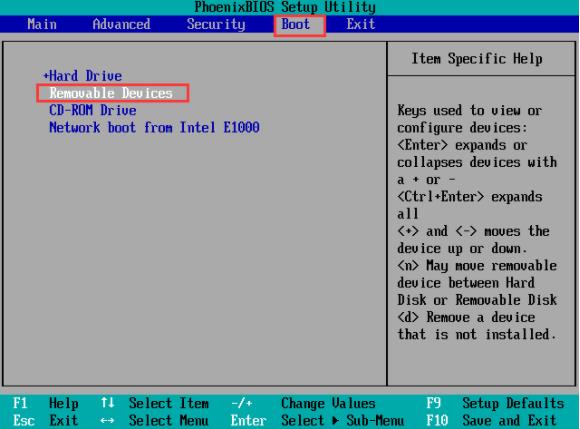
3、使用“+”键调整选项“Removable Devices”至第一的位置,然后按“F10”在弹出来的弹框中选择“YES”保存退出即可
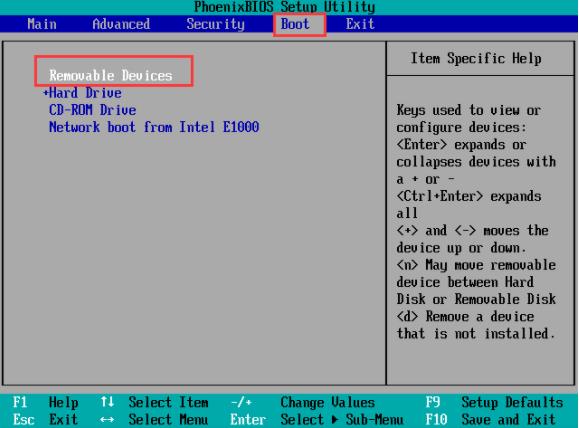
总结:
关于重装系统引导盘怎么设置操作步骤就为大家分享到这,如果用户们想要设置引导盘,可以参考上面方法步骤进行操作。
 有用
26
有用
26


 小白系统
小白系统


 1000
1000 1000
1000 1000
1000 1000
1000 1000
1000 1000
1000 1000
1000 1000
1000 1000
1000 1000
1000猜您喜欢
- 笔记本电脑开机蓝屏怎么解决..2022/11/01
- 重装系统后出现grub提示符的原因及解..2015/12/17
- 无线网密码修改教程2022/10/11
- 探讨电脑怎么恢复系统还原..2021/06/06
- 小白官网下载使用方法2022/08/15
- 如何安装Windows Server 2008,小编教..2017/12/14
相关推荐
- Win7怎么还原删除文件?2015/05/29
- 小白装机系统是正版的吗怎么重装系统..2022/11/23
- 笔记本电脑数据恢复怎么操作..2023/04/07
- 戴尔笔记本蓝屏如何解决2023/01/28
- 教你windows11系统下载安装教程..2021/08/07
- Win7系统禁用休眠快捷键方法..2015/05/29

















